Мазмұны
Файлды немесе файлдың қол жетімділігін немесе өңдеу мүмкіндігін шектейтін электрондық кестені қорғау үшін құпия сөзді пайдаланудың көптеген себептері бар. Және көптеген жағдайларда оларды жою қажет болуы мүмкін. Жұмыс парағын әрі қарай өңдеу қажет болуы мүмкін. Немесе сізге енді шектеу қажет емес болғандықтан. Қалай болғанда да, бұл мақалада құпия сөзбен шифрланған немесе құпия сөзбен қорғалған жұмыс парағы бар Excel файлынан құпия сөзді жою жолын үйренесіз.
Тәжірибе жұмыс кітабын жүктеп алу
Сіз мүмкін демонстрация үшін пайдаланылған жұмыс кітабын осы жерден жүктеп алыңыз және әр процесте сипатталған қадамдарды орындау кезінде өзіңізді жаттығыңыз. Құпия сөз ретінде “ exceldemy ” пайдаланыңыз.
Excel File.xslx файлынан құпия сөзді жою
Жоюдың 3 оңай жолы Excel файлындағы құпия сөз
Егер бүкіл файл құпия сөзбен қорғалған болса және файлды ашқан сайын құпия сөзді енгізу қажет болса, бұл әдістер Excel файлынан құпия сөзді жоюға көмектеседі. Мысалы, жүктеп алу бөліміндегі бірінші файл. Құпия сөзді файлдан жою үшін мына әдістердің бірін орындаңыз.
1. Ақпарат опциясын пайдалану арқылы Excel файлынан құпия сөзді жою
Бұл әдіс құпия сөздермен шифрланған Excel файлдарынан құпия сөздерді жоюға бағытталған. . Ол үшін алдымен Ақпарат панелін қолданамыз. Әрекет ету жолын көру үшін мына қадамдарды орындаңыз.
Қадамдар:
- Алдымен файлды ашыңыз.
- Сосын кірістіріңіз.құпия сөзді («жүктеу бөліміндегі файл үшін exceldemy ») енгізіп, OK түймесін басыңыз. Электрондық кестелер ашылады.

- Енді таспадағы Файл қойындысын басыңыз.
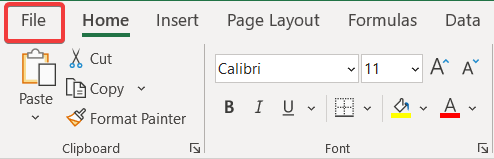
- Одан кейін сол жақтағы панельден Ақпарат батырмасын басыңыз.

- Одан кейін оң жақтан Жұмыс кітабын қорғау пәрменін таңдаңыз.
- Одан кейін ашылмалы мәзірден Құпия сөзбен шифрлау түймесін басыңыз.

- Енді Пароль өрісінен құпия сөзді жойыңыз.

- Соңында OK түймесін басыңыз.
Енді файлды құпия сөзсіз қайта ашуға болады. Құпия сөз өрісі бос болса, осы сәттен бастап оған ешқандай құпия сөзсіз кіруге болады. Бұл Excel файлынан құпия сөзді жоюдың бір жолы.
Толығырақ оқу: Ашылған кезде Excel файлынан құпия сөзді жою жолы (4 оңай жол)
2. Excel файлынан құпия сөзді жою үшін Басқаша сақтау опциясын пайдалану
Алдыңғы әдіске қосымша, біреуімен шифрланған Excel файлынан құпия сөзді жою үшін пайдалануға болатын тағы бір әдіс бар. Бұл әдісте құпия сөзді жою арқылы файлды сақтау үшін Басқаша сақтау опциясын қолданамыз.
Қадамдар:
- Алдымен файлды ашыңыз.
- Содан кейін құпия сөзді енгізіп, OK түймесін басыңыз. (Жүктеу бөліміндегі файл үшін құпия сөз « exceldemy »)

- Енді,таспадағы Файл қойындысын басыңыз.

- Одан кейін Басқаша сақтау опциясын басыңыз. сол жақтағы панельден таңдаңыз.
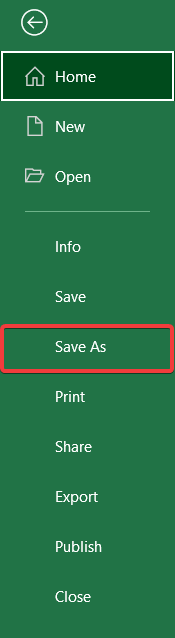
- Енді Басқаша сақтау жолағында файлды өзіңіз қалаған жерге шарлаңыз. оны сақтағысы келеді. Содан кейін төмендегі суретте көрсетілгендей төменгі жақтан Құралдар түймесін басыңыз.
- Одан кейін ашылмалы мәзірден Жалпы опциялар түймесін басыңыз.
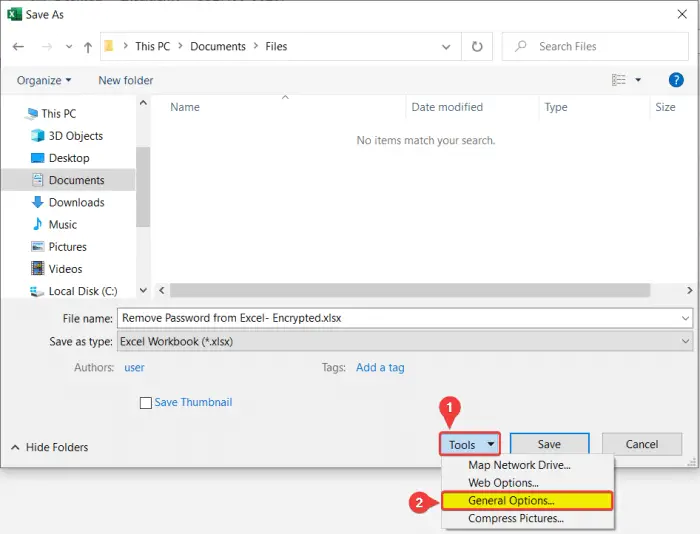
- Нәтижесінде Жалпы опциялар жолағы пайда болады. Мұнда Құпия сөзді ашу үшін және өрістерді өзгерту үшін Құпия сөзден мәтіндерді (құпия сөздерді) жойыңыз.

- Одан кейін OK , содан кейін Сақтау түймесін басыңыз.
Бұдан былай сақталған файлды ешқандай құпия сөзсіз ашуға болады.
Толығырақ оқу: Құпия сөзсіз Excel жұмыс кітабын қорғауды қалай алып тастауға болады (3 оңай әдіс)
3. Құпия сөзді жою үшін Excel файлын қысу
Егер құпия сөзді қорғау үшін пайдаланылған құпия сөзді ұмытып қалсаңыз Excel файлындағы электрондық кесте үшін құпия сөзді осы әдіспен жоюға болады. Біраз жалықтыратын болса да, бұл әдіс сыртқы үшінші тарап қолданбасының көмегінсіз Excel файлынан құпия сөзді жоюға ыңғайлы. Сізге тек .zip файлдарын шығарып алатын бағдарламалық құрал қажет. Файл бүлінген жағдайда оның сақтық көшірмесін жасауды ұмытпаңыз.
Қадамдар:
- Алдымен, Көру қойындысына өтіңіз. файл зерттеушісін таңдаңыз және Файл атауы кеңейтімдері опциясының екенін тексеріңізтексерілді.
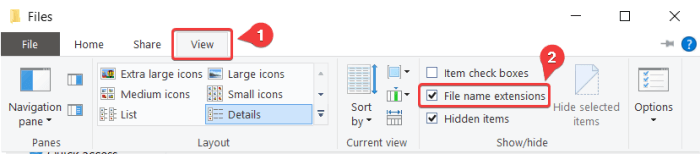
- Енді файл кеңейтімін .xlsx пішімінен .zip етіп өзгертіңіз.

- Осы сәтте терезелер сізге файл кеңейтімін өзгертуге арналған ескерту жолағын көрсетеді. Иә түймесін басыңыз.
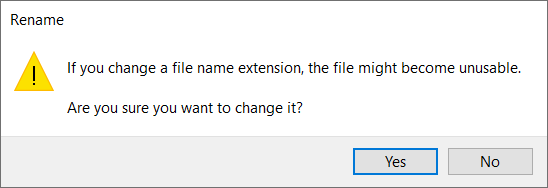
- Енді .zip файлын ашыңыз. Содан кейін xl деп аталатын файлды енгізіңіз.

- Енді жұмыс парақтары файлын екі рет басыңыз.

- Одан кейін құпия сөзбен қорғалған жұмыс парағын таңдаңыз. Мұндағы жұмыс кітабында бір ғана электрондық кесте бар. Мен суретте көрсетілгендей таңдап жатырмын.

- Енді файлды шолғышқа көшіру үшін файлды басып, сүйреңіз. Содан кейін көшірілген файлды блокнот ретінде ашыңыз.

- Одан кейін ' <4 пернесін басу арқылы Блокноттағы іздеу құралын ашыңыз>Ctrl+F' пернетақтада.
- Енді Қандай өрісті табыңыз қорғау теріңіз және Келесісін табу түймесін басыңыз.

- Нәтижесінде Блокнот сөз жазылған жолды табады.

- Енді кем () белгісінен басталатын бүкіл жолды таңдаңыз. Таңдауға белгілерді қосыңыз.
Осы жерден басталуы керек.

Және осы жерден аяқталады.

- Енді таңдауды жою үшін пернетақтадағы Backspace немесе Жою түймесін басыңыз.
- Одан кейін блокнотты сақтап, жабыңыз.
- Өңделген блокнот файлын .zip файлына көшіріңізбіз оны қайдан алдық. (xl>жұмыс парақтары>). Жарайды егер Архина аты мен параметрі өрісі пайда болса.

- Енді .zip файлын жабыңыз. файл.
- Барлығы аяқталғаннан кейін файл кеңейтімін қайтадан .xlsx етіп өзгертіңіз.

- Осы сәтте ескерту терезесі қайтадан пайда болады. Ондағы Иә түймесін басыңыз.

Нәтижесінде бұл қадамдар қалаған Excel файлынан құпия сөзді жояды. Енді файлды ашыңыз және барлық қадамдарды дұрыс орындасаңыз, электрондық кестені қайта өңдей аласыз.
Толығырақ оқу: Excel жұмыс кітабын құпия сөзбен қалай қорғауға болады (3 оңай әдіс)
Excel бағдарламасындағы қорғалған жұмыс парағынан құпия сөзді жою
Жүктеу бөліміндегі екінші сияқты кейбір файлдар үшін файлға кіру үшін ешқандай құпия сөз қажет емес. Бірақ олар электрондық кестені әрі қарай өңдеуден немесе жұмыс кітабында парақтарды жасаудан немесе өңдеуден құпия сөзбен қорғалған. Excel файлындағы қорғалған электрондық кестелерден құпия сөзді жою үшін мына әдістердің бірін орындаңыз. Құпия сөзді білсеңіз ғана біреуін пайдалануға болады. Ал басқасын парольді ұмытып қалсаңыз да пайдалануға болады.
Бұл әдісті пайдалану үшін құпия сөзді есте сақтау қажет. Қорғалған электрондық кестедегі Excel файлынан құпия сөзді жою үшін мына қадамдарды орындаңыз.
Қадамдар:
- Алдымен Шолу <тармағына өтіңіз. 5>таспадағы қойынды.
- Енді Қорғау тобынан таңдаңыз. Қорғауды алып тастау .

- Нәтижесінде Қорғауды алу парақшасы пайда болады. Енді электрондық кестенің құпия сөзін енгізіңіз (« exceldemy » жүктеп алу бөлімін пайдалансаңыз).

- Одан кейін Ok түймесін басыңыз.
Бұл Excel файлындағы электрондық кестеден құпия сөзді жояды. Енді сіз электрондық кестені өз қалауыңыз бойынша қайта өңдей аласыз.
Есте сақтау керек нәрселер
- Басқаша сақтау мүмкіндігі әдісін пайдалану файлдың басқа көшірмесін келесі құжатсыз сақтайды. кез келген құпия сөз. Түпнұсқа файл құпия сөзбен қорғалған күйінде қалады.
- Соңғысынан басқа барлық әдістер үшін құпия сөзді есте сақтау қажет.
- Түрлендіру әдісі электрондық кестелер құпия сөзбен қорғалған болса ғана жұмыс істейді. файлдар.
- Файлдардың кеңейтімін өзгертпес бұрын, файлдар бүлінген жағдайда әрқашан файлдың сақтық көшірмесін жасаңыз. Соңғы әдісте мәтіндік файлдан жою кезінде жолды таңдаған кезде әрқашан абай болыңыз. Қосымша немесе кішірек бөліктерді таңдау файлды бұзуы мүмкін.
Қорытынды
Бұл Excel файлынан құпия сөзді жою үшін қолдануға болатын барлық әдістер. Сіз бұл нұсқаулықты пайдалы және ақпараттандыру үшін жеткілікті түрде таптыңыз деп үміттенемін. Егер сізде сұрақтар немесе ұсыныстар болса, төменде бізге хабарлаңыз. Осы сияқты қосымша нұсқаулықтарды алу үшін Exceldemy.com сайтына кіріңіз.

